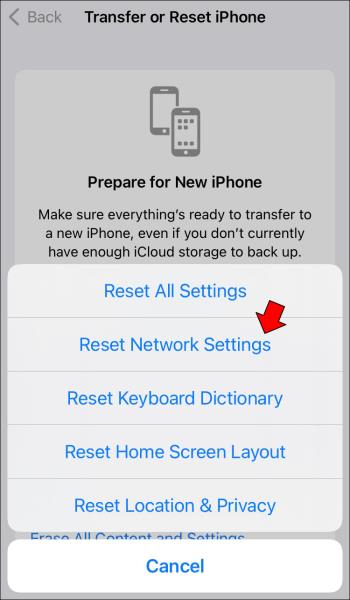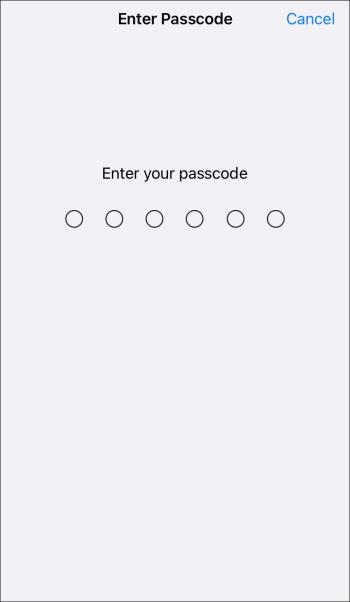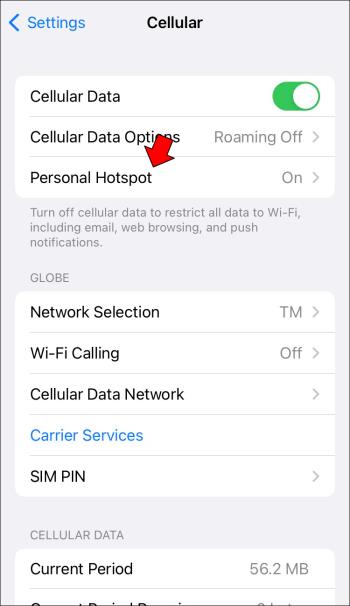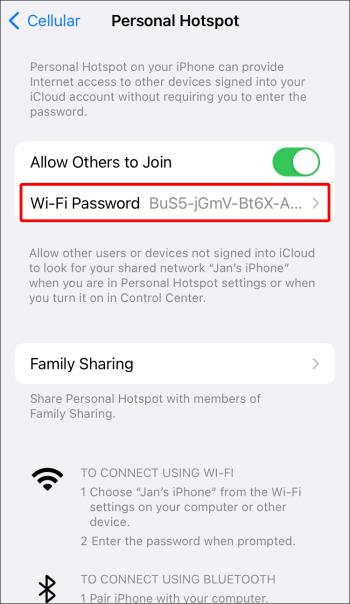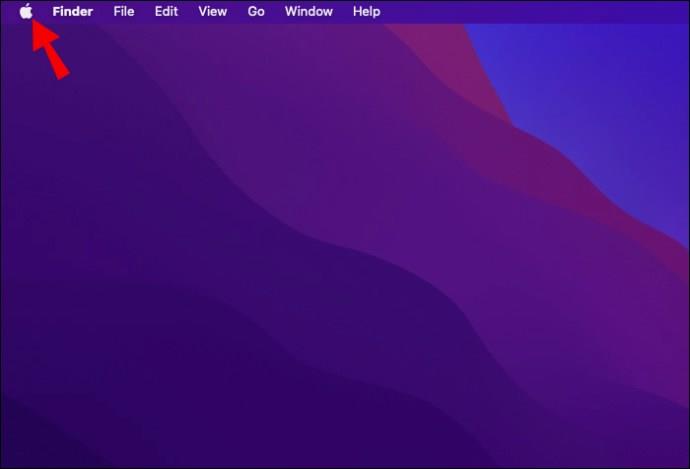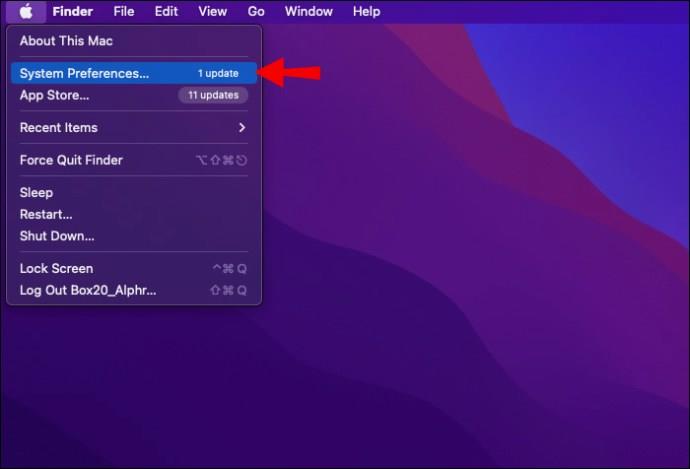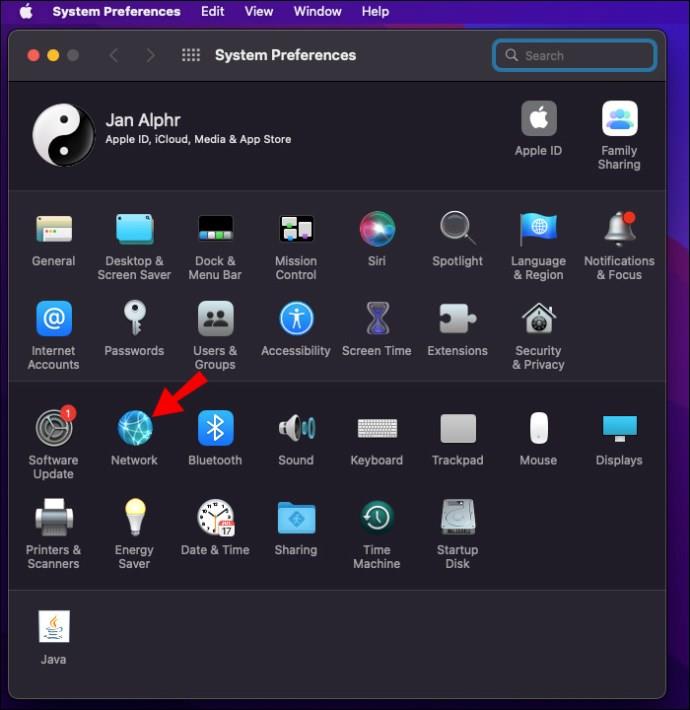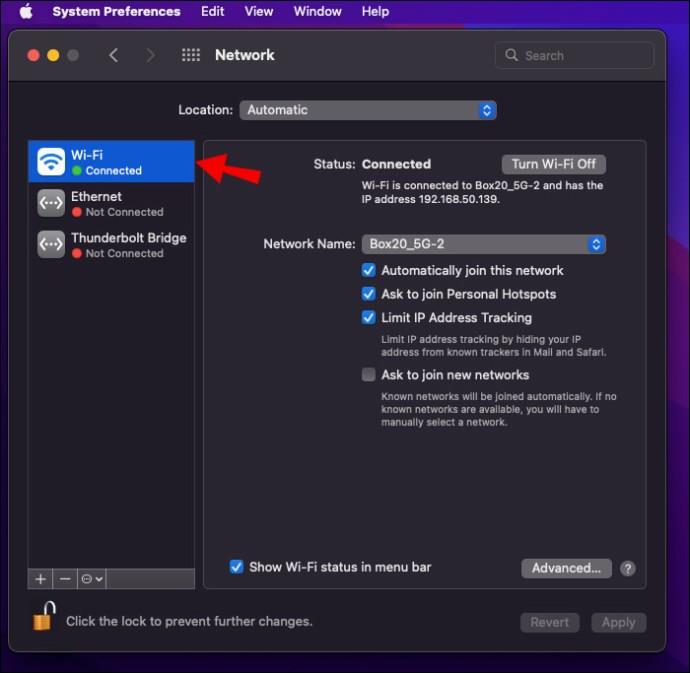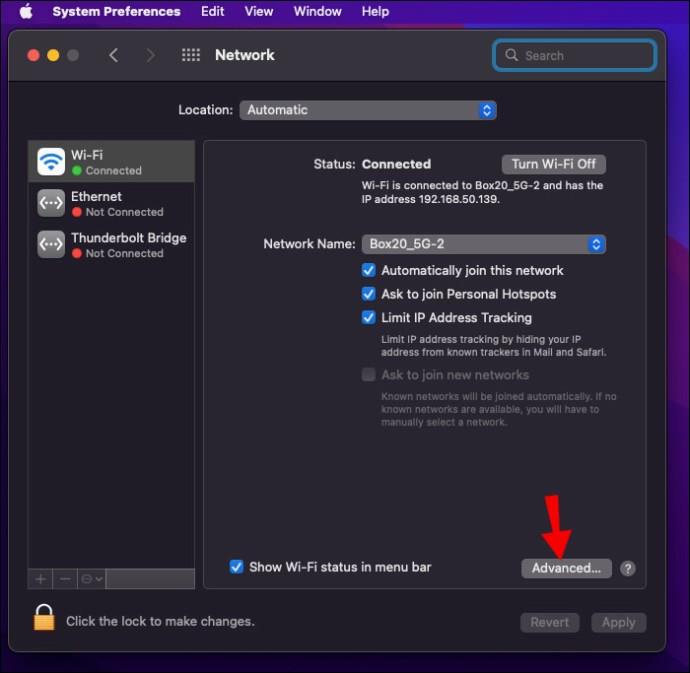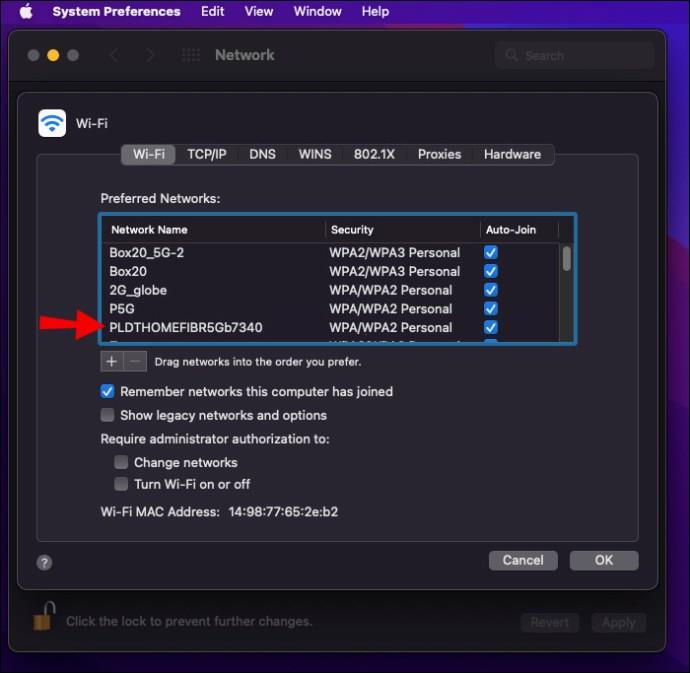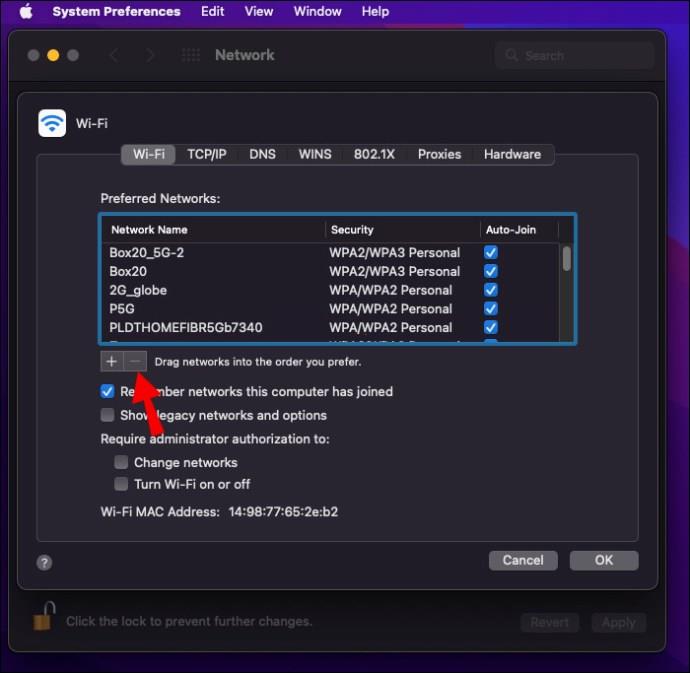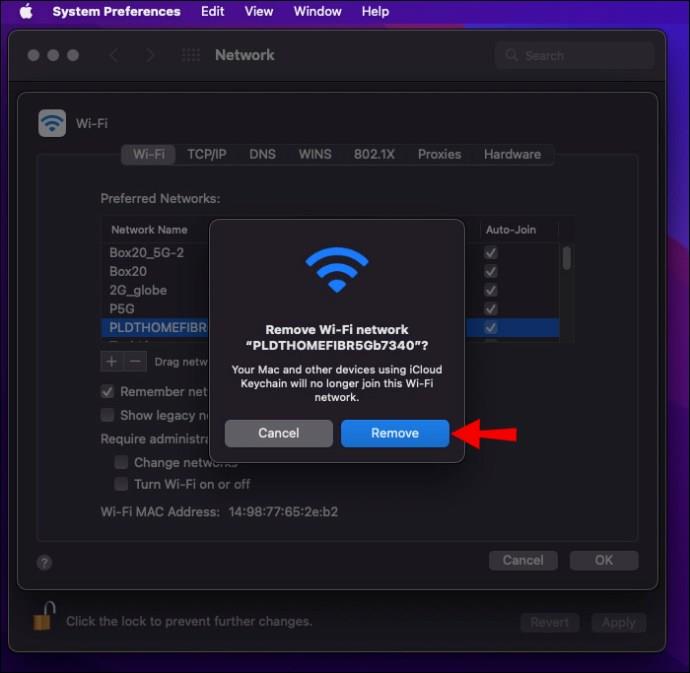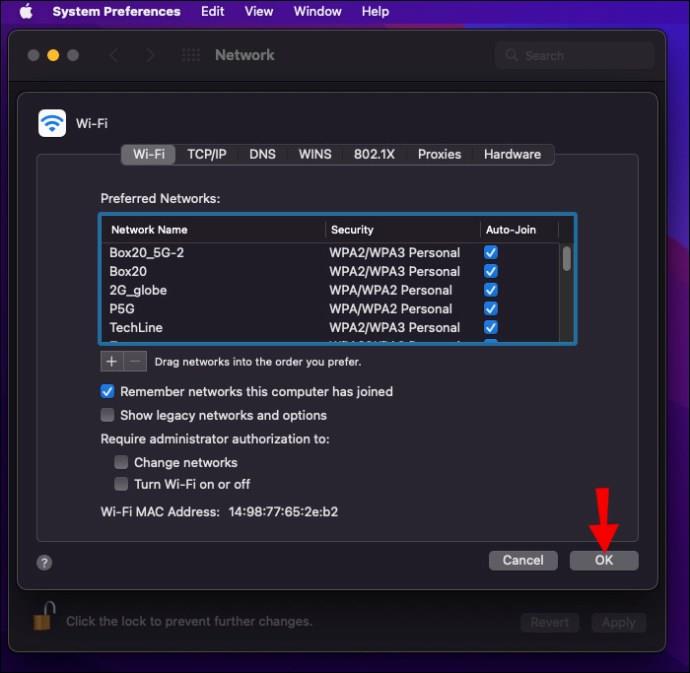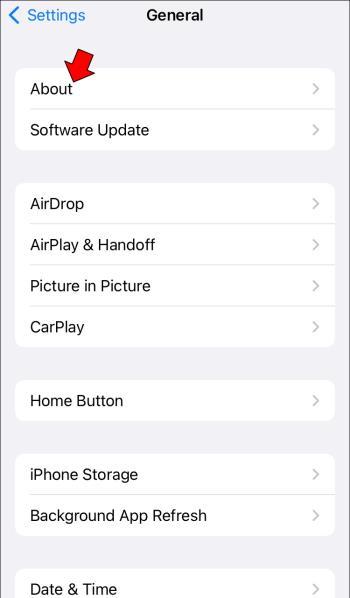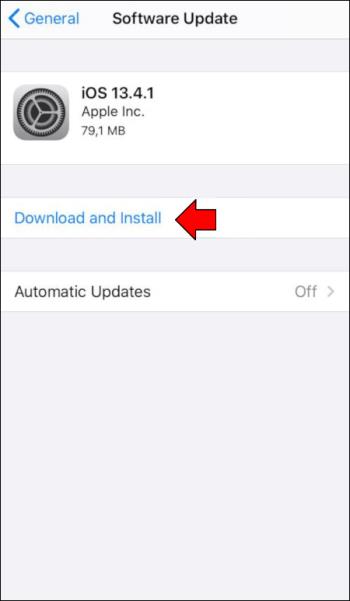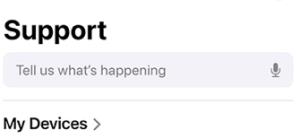Ierīču saites
IPhone var kalpot savam lietotājam daudzos veidos, tostarp nodrošināt pārnēsājamu Wi-Fi, kad tas ir nepieciešams. iPhone personīgais tīklājs ļauj savienot citu ierīci ar internetu, ja Wi-Fi savienojums nav pieejams.

Daudzi iPhone īpašnieki ir ziņojuši par tīklāja atvienošanas problēmām. To var izraisīt vairākas problēmas, tostarp nepareizi iPhone iestatījumi, mobilo sakaru operatora problēmas vai neaktivitāte.
Izlasiet, kā uzzināt vairākus labojumus, kas varētu atrisināt problēmu.
Iespējamie iemesli, kāpēc iPhone tīklājs nepārtraukti atvienojas
Pirms veicat dažus labojumus, lai mēģinātu, šeit ir daži iemesli, kāpēc tas varētu notikt. Vispirms apsveriet iespēju izskatīt šo īso sarakstu, jo, iespējams, varēsit ātrāk atrisināt savu problēmu.
- Nepareizi iPhone iestatījumi, piemēram, tīklāja funkcija nav iespējota vai, iespējams, ir iespējots akumulatora taupīšanas režīms vai zema datu režīma režīms.
- Iespējams, ir radusies problēma ar ierīces iestatījumiem vai tīklu.
- Iespējams, ir radusies problēma ar ierīci, kuru mēģināt izveidot savienojumu.
- Bija 90 sekundes bezdarbības. IPhone automātiski atvieno tīklāju pēc 90 sekunžu neaktivitātes, lai taupītu akumulatora darbības laiku.
- Jūs varētu pārsniegt piešķirto datu apjomu.
- Jūsu iPhone ir pārāk tālu no ierīces, kuru mēģināt izveidot savienojumu.
- Jūsu iestatījumi ir pārāk tuvu tādiem traucējumiem kā elektromagnētiskie vai radiofrekvences, piemēram, mikroviļņu krāsns.
- Sazinieties ar mobilo sakaru operatoru, vai jūsu tīklājs atbalsta ierīces veidu, ar kuru vēlaties izveidot savienojumu.
iPhone tīklājs turpina atvienot operētājsistēmā Windows 11
Ja jūsu iPhone tīklāja savienojums turpina pārtraukties, kad to izmantojat operētājsistēmā Windows 11, vēlreiz pārbaudiet, vai jūsu iPhone tīklā ir iespējots tīklājs, un pēc tam izmēģiniet tālāk norādītās darbības.
Pārliecinieties, vai ir atspējots zemu datu režīms
Funkcija Low Data ir ideāli piemērota mobilo datu lietojuma taupīšanai. Ja ir iespējots režīms Low Data, tas atspējos fona uzdevumus, piemēram, automātiskos atjauninājumus, tīklājus un citus. Lūk, kā to atspējot savā iPhone tālrunī:
- Atveriet sadaļu "Iestatījumi".

- Pieskarieties vienumam “Mobilais”, pēc tam — “Mobilo datu opcijas”.

- Pārliecinieties, vai pārslēgšanas poga “Zemu datu režīms” ir izslēgta.

Pārliecinieties, vai mazjaudas režīms ir atspējots
iPhone mazjaudas režīma funkcija ir lielisks veids, kā ietaupīt akumulatora darbības laiku. Tomēr tas var apturēt procesus un ietekmēt ierīces tīklāja funkciju. Veiciet šīs darbības, lai to atspējotu savā iPhone tālrunī:
- Atveriet sadaļu "Iestatījumi".

- Ritiniet uz leju, lai atlasītu “Akumulators”.

- Pārliecinieties, vai slēdzis “Low Power Mode” ir izslēgts.

Turiet karstā punkta ekrānu ieslēgtu
Vai izmantojat iOS beta versiju? Ja tā, mēģiniet saglabāt sava iPhone tīklāja ekrānu aktīvu. Tomēr šī metode var patērēt vairāk akumulatora enerģijas, tāpēc Apple iesaka to savienot ar strāvas avotu.
Mēģiniet atiestatīt tīkla iestatījumus
Nepareizi konfigurēti iestatījumi var izraisīt tīklāja problēmas, un iestatījumu atiestatīšana var palīdzēt. Atiestatot iPhone tīkla iestatījumus, tiks dzēsti mobilo sakaru iestatījumi, Wi-Fi tīkli, paroles, pārī savienotās ierīces informācija, VPN, starpniekservera un APN iestatījumi. Process aizņem dažas sekundes, taču jums būs atkārtoti jāievada tīkla un paroles informācija.
- Atveriet sadaļu "Iestatījumi".

- Izvēlieties "Vispārīgi", pēc tam "Atiestatīt", pēc tam "Atiestatīt tīkla iestatījumus".
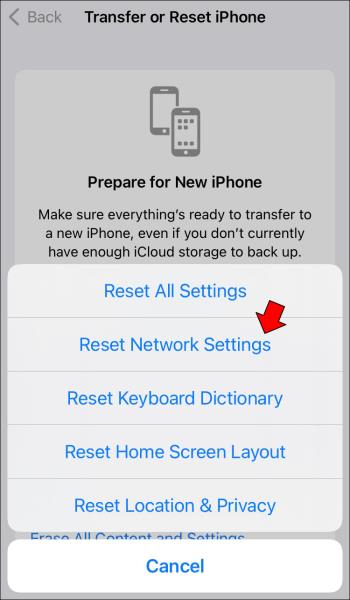
- Lai sāktu atiestatīšanu, jums tiks piedāvāts ievadīt piekļuves kodu.
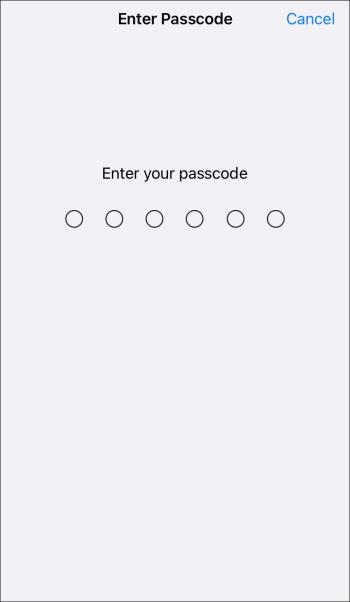
iPhone tīklājs turpina atvienot operētājsistēmā Mac
Ja, izmantojot savu iPhone tīklāju, rodas problēmas ar Mac datora savienojumu ar internetu, izmēģiniet tālāk norādītos labojumus.
Pārliecinieties, vai ir atspējots zemu datu režīms
Funkcija “Zems datu apjoms” palīdz saglabāt mobilos datus. Kad ir iespējots režīms Low Data, tiks apturēti fona uzdevumi un citas funkcijas, tostarp tīklājs. Veiciet šīs darbības, lai to atspējotu savā iPhone tālrunī:
- Atveriet sadaļu "Iestatījumi".

- Nospiediet “Cellular”, pēc tam “Cellular Data Options”.

- Pārbaudiet, vai poga “Zemu datu režīms” ir izslēgta.

Pārliecinieties, vai mazjaudas režīms ir atspējots
Zema enerģijas patēriņa režīma funkcija ietaupīs akumulatora enerģiju, apturēs procesus un ietekmēs jūsu tīklāju. Veiciet šīs darbības, lai to atspējotu savā iPhone tālrunī:
- Atveriet sadaļu "Iestatījumi".

- Ritiniet uz leju, lai atlasītu “Akumulators”.

- Pārliecinieties, vai pārslēgšanas slēdzis “Low Power Mode” ir izslēgts.

Turiet karstā punkta ekrānu ieslēgtu
Ja izmantojat iOS beta versiju, mēģiniet uzturēt aktīvo tīklāja ekrānu savā iPhone tālrunī. Šī metode var patērēt vairāk akumulatora enerģijas, tāpēc apsveriet iespēju savienot savu iPhone ar strāvas avotu, kamēr tīklājs tiek izmantots.
Mēģiniet atkārtoti izveidot savienojumu ar tīklāju
Varat likt savam Mac datoram aizmirst pašreizējo iPhone tīklāja savienojumu un pēc tam mēģināt atkārtoti izveidot savienojumu, ievadot paroli. Pirms atkārtota savienojuma izveides veiciet šīs darbības, lai apstiprinātu tīklāja paroli savā iPhone tālrunī:
- Atveriet sadaļu "Iestatījumi".

- Pieskarieties vienumam “Personīgais tīklājs”.
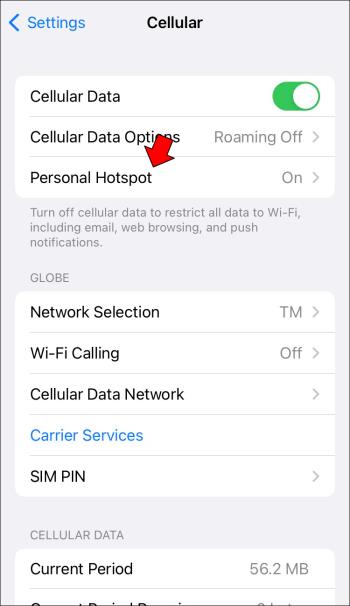
- Parole tiks parādīta blakus vienumam “Wi-Fi parole”.
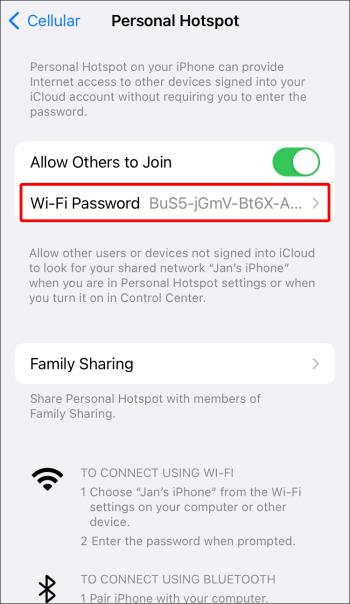
Tagad veiciet šīs darbības, lai aizmirstu tīklu Mac datorā:
- Piekļūstiet galvenajai izvēlnei, noklikšķinot uz Apple ikonas.
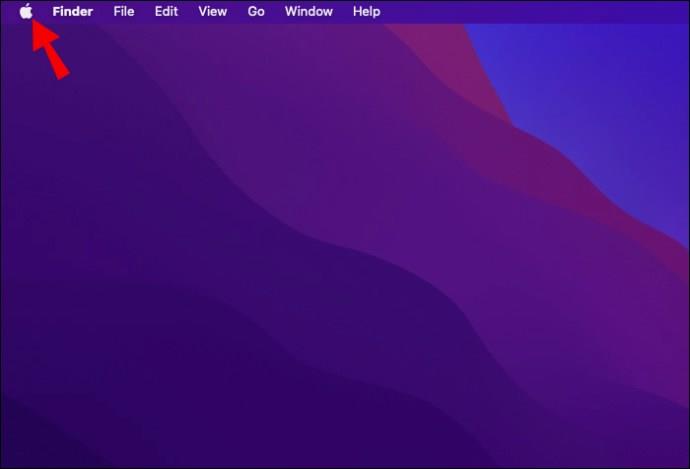
- Noklikšķiniet uz "Sistēmas preferences".
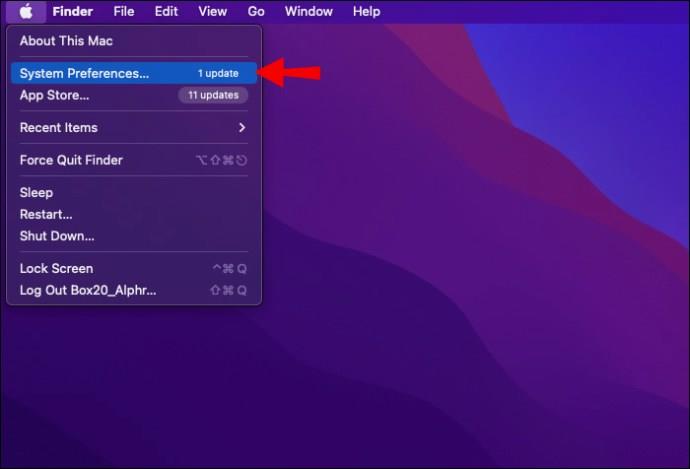
- pēc tam “Tīkls”.
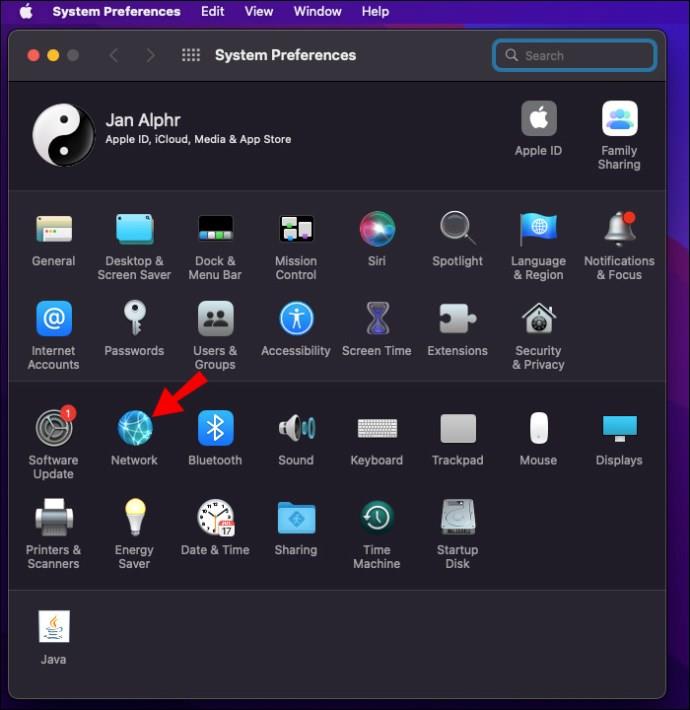
- Kreisajā pusē esošajā sarakstā noklikšķiniet uz opcijas “Savienots ar Wi-Fi” .
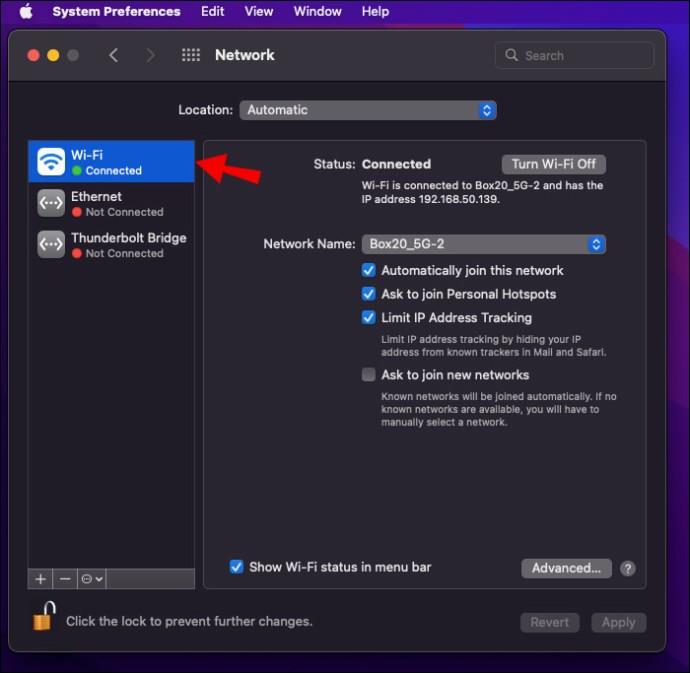
- Apakšējā labajā stūrī noklikšķiniet uz pogas "Papildu" .
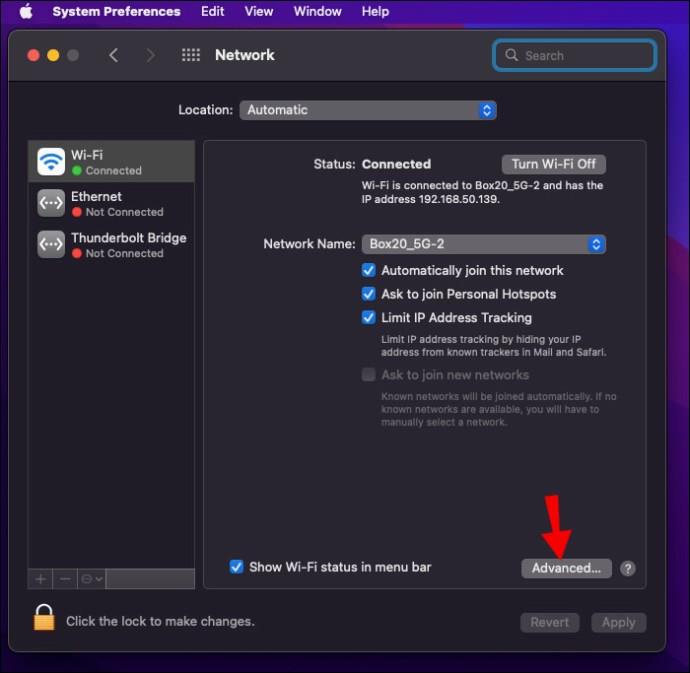
- Wi-Fi logā tiks parādīts saraksts “Ieteicamie tīkli” . Noklikšķiniet uz tīklāja, kuru vēlaties, lai jūsu Mac pašlaik aizmirstu.
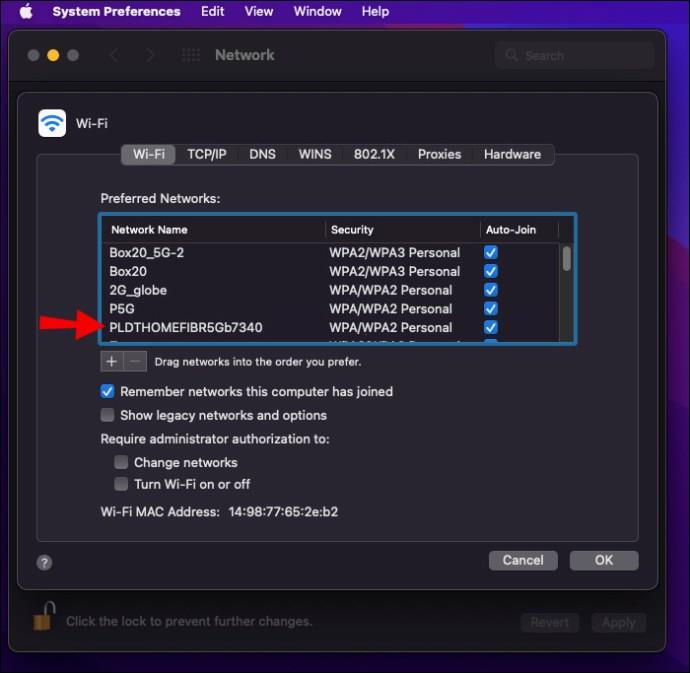
- Noklikšķiniet uz pogas “–” zem saraksta.
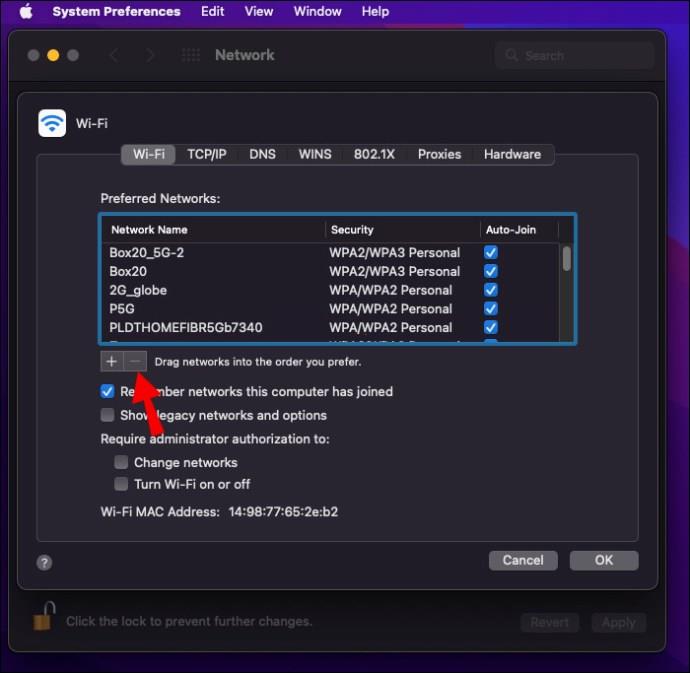
- Ja tiek prasīts apstiprināt, noklikšķiniet uz “Noņemt”.
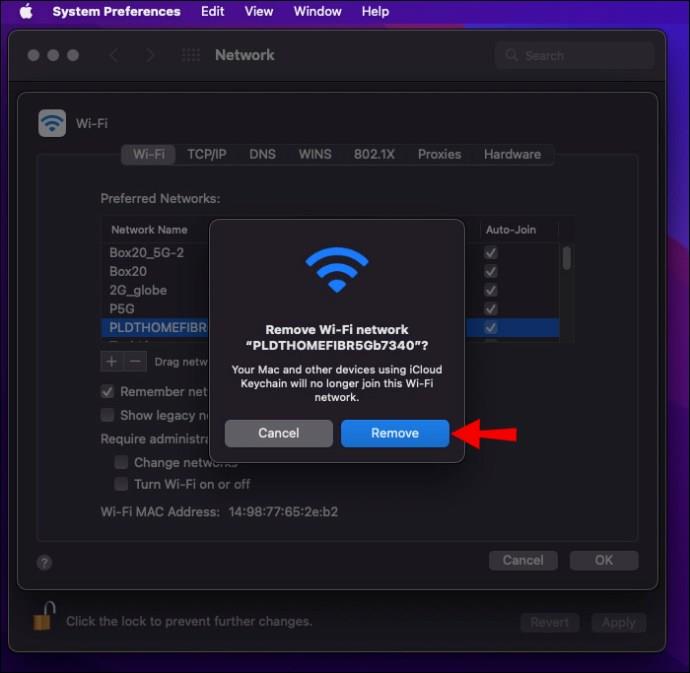
- Noklikšķiniet uz "OK".
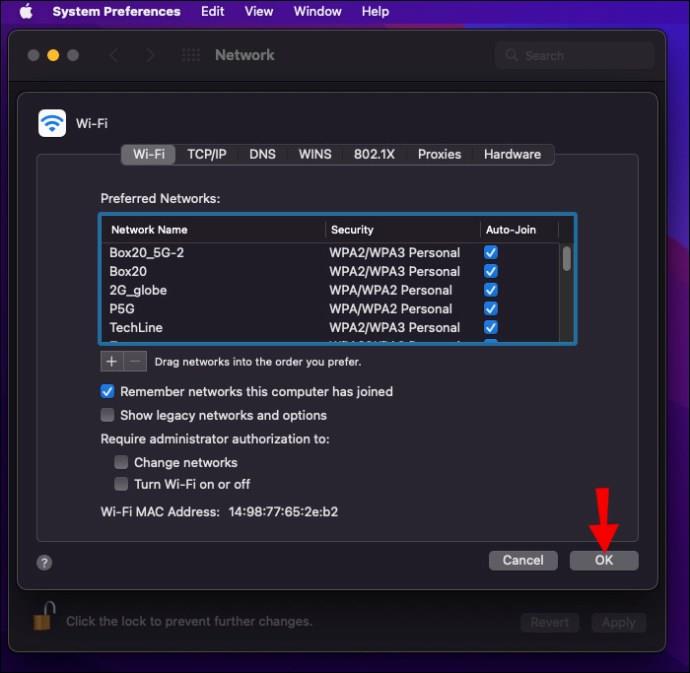
Tagad mēģiniet atkārtoti izveidot savienojumu ar jūsu tīklāju; šoreiz jums tiks piedāvāts ievadīt paroli.
iPhone tīklājs turpina atvienot Xbox
Ja rodas problēmas ar interneta savienojuma uzturēšanu savā Xbox ierīcē, izmantojot iPhone tīklāju, apsveriet iespēju sazināties ar mobilo sakaru operatoru, lai noskaidrotu, vai tas ir atļauts. Daži mobilo sakaru operatori neatbalsta spēļu sistēmas vai viedtelevizora savienojumus, tāpēc tas varētu būt iemesls.
Pārliecinieties, vai ir atspējots zemu datu režīms
Zemu datu režīms ir ideāls veids, kā ietaupīt mobilo datu lietojumu. Ja ir iespējots režīms Low Data, tas atspējos fona uzdevumus, piemēram, automātiskos atjauninājumus, tīklājus un citus. Veiciet šīs darbības, lai to atspējotu savā iPhone tālrunī:
- Atveriet sadaļu "Iestatījumi".

- Pieskarieties vienumam “Mobilais”, pēc tam — “Mobilo datu opcijas”.

- Pārliecinieties, vai slēdzis “Low Data Mode” ir izslēgts.

Pārliecinieties, vai mazjaudas režīms ir atspējots
iPhone mazjaudas režīma funkcija ir lielisks veids, kā ietaupīt akumulatora darbības laiku, taču tas var būt šķērslis, apturot procesus un ietekmējot ierīces tīklāja funkciju. Veiciet šīs darbības, lai to atspējotu savā iPhone tālrunī:
- Atveriet sadaļu "Iestatījumi".

- Ritiniet uz leju, lai atlasītu “Akumulators”.

- Pārliecinieties, vai slēdzis “Low Power Mode” ir izslēgts.

Turiet karstā punkta ekrānu ieslēgtu
Vai izmantojat iOS beta versiju? Ja tā, mēģiniet uzturēt aktīvo tīklāja ekrānu. Šī metode var patērēt vairāk akumulatora enerģijas, tāpēc pievienojiet tālruni strāvas avotam.
Mēģiniet atjaunināt mobilo sakaru operatora iestatījumus
Vietējais mobilo sakaru operators regulāri izlaidīs atjauninājumus, lai uzlabotu tīkla savienojumu un datu ātrumu. Lai gan atjauninājumi tiek instalēti automātiski, jums, iespējams, būs jāatjaunina operatora iestatījumi pašam; Lūk, kā:
- Atveriet sadaļu "Iestatījumi".

- Piekļūstiet izvēlnei "Vispārīgi" un pēc tam izvēlieties "Par".
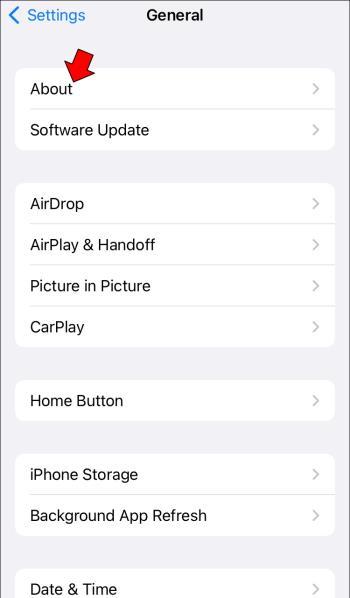
- Ja ir pieejams atjauninājums, tiks parādīta atjaunināšanas opcija, izpildot ekrānā redzamos norādījumus.

iPhone tīklājs turpina atvienoties no PS5
Ja jūsu PS5 nepārtraukti atvienojas no interneta ikreiz, kad izmantojat savu iPhone tīklāju, pārliecinieties, vai neierobežojat sava tīklāja izmantošanu. Daži mobilo sakaru operatori neatbalsta spēļu konsoles vai viedtelevizora savienojumus.
Pārliecinieties, vai ir atspējots zemu datu režīms
Low Data ir ideāli piemērots datu lietojuma taupīšanai. Pēc aktivizēšanas tas atspējos fona uzdevumus, personiskos tīklājus un daudz ko citu. Veiciet šīs darbības, lai to atspējotu savā iPhone tālrunī:
- Atveriet sadaļu "Iestatījumi".

- Pieskarieties vienumam “Mobilais”, pēc tam — “Mobilo datu opcijas”.

- Pārliecinieties, vai poga “Zema datu režīms” ir izslēgta.

Pārliecinieties, vai mazjaudas režīms ir atspējots
Zema enerģijas patēriņa režīms ir lieliski piemērots akumulatora enerģijas taupīšanai, taču tas aptur procesus un ietekmē tīklāja funkciju. Veiciet šīs darbības, lai to atspējotu savā iPhone tālrunī:
- Atveriet sadaļu "Iestatījumi".

- Ritiniet uz leju, lai atlasītu “Akumulators”.

- Pārliecinieties, vai zema enerģijas patēriņa režīms ir atspējots.

Turiet karstā punkta ekrānu ieslēgtu
Ja izmantojat iOS beta versiju, mēģiniet saglabāt sava iPhone tīklāja ekrānu aktīvu. Tas patērēs vairāk akumulatora enerģijas, tāpēc apsveriet iespēju savienot iPhone ar strāvas avotu.
Izmēģiniet iOS programmatūras atjauninājumu
Iespējams, radusies problēma ar jūsu iPhone tālrunī instalēto iOS versiju, tāpēc mēģiniet atjaunināt uz jaunāko versiju. Ja jūsu iPhone tālrunis ir pievienots lādētājam, veiciet tālāk norādītās darbības.
- Atveriet sadaļu "Iestatījumi".

- Pieskarieties “Vispārīgi”, pēc tam “Programmatūras atjaunināšana”.

- Pieskarieties vienumam “Lejupielādēt un instalēt”.
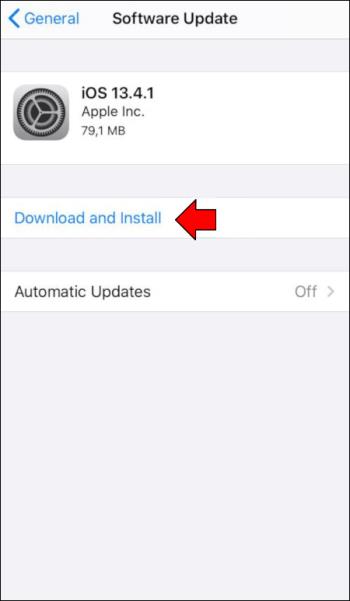
Kad atjaunināšana ir pabeigta, jūsu iPhone ir jāpārstartē.
Ko darīt, ja nekas no iepriekš minētā nedarbojās?
Ja jūsu tīklāja savienojums joprojām ir nestabils, apsveriet tālāk norādītās darbības.
- Sazinieties ar Apple atbalsta dienestu
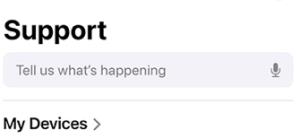
- Sazinieties ar mobilo sakaru operatoru

- Sazinieties ar tās ierīces ražotāju, kuru mēģināt izveidot
Atrisinātas iPhone tīklāja atvienošanas problēmas!
Ja ierīce ir jāpievieno internetam un vienīgā cerība ir izmantot tīklāju, nestabils interneta savienojums var radīt vilšanos. Par laimi, ir vairāki problēmu novēršanas padomi, lai mēģinātu to atrisināt. Pirmkārt, pārliecinieties, vai jūsu iPhone tālrunī nav funkciju, kas varētu ietekmēt tīklāju. Arī tīkla atiestatīšana jūsu iPhone tālrunī var novērst interneta un savienojamības traucējumus un kļūdas. Visbeidzot pārbaudiet, vai jūsu mobilo sakaru operators atbalsta ierīci, kuru mēģināt izveidot savienojumu ar internetu.
Vai varējāt atrisināt tīklāja atvienošanas problēmu? Pastāstiet mums, kā jūs to labojāt tālāk esošajā komentāru sadaļā.